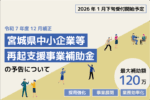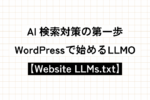LINE公式アカウント開設の流れと基本設定

皆さんこんにちは!
最近は40°近い気温になったり、記録的な豪雨が降ったりととても気候の荒れ方が凄まじいですが、なんとか毎日を過ごしています。この記事を書いている今は天気も良く、外ではセミや鳥が鳴いていて100点の夏という感じでしたね!
ではここから記事の本題に入っていこうと思います!
最近弊社の地域特化の写真・イラスト素材サイト「PICTY」でLINEの運用をすることになり、それに伴ってLINE公式アカウントの開設を行いました!
作ってみた感想は、これが無料で使えるのは作っておいて損はないということです。
なぜならLINE公式アカウントはTwitterやInstagramといったSNSとは少し違った性質を持っており、クーポンやショップカードを発行できる販促機能が利用できたり、メッセージを発信するときにタイムラインだけではなく、個人のアカウントに直接メッセージを届けられるので、開封率が高い等のメリットがあります。DMも直接送ることに変わりありませんが、こちらはまとめて送ることができるので運用という面ではとても便利ですね。
他にも管理画面で統計情報を見ることができたり想像していたよりもずっとできることが多いと感じました。
今回は最近開設した経験を活かして、この便利なLINE公式アカウントの作成手順と、最低限設定するべき項目の解説を行っていきます!
この記事を見れば最低限動かすための準備はできるので、ぜひLINE公式アカウントを開設し、ここでは紹介していない機能を自身で確かめてみてください!
アカウントを作成
LINE公式アカウントを作成するには、まずこのurl(https://www.linebiz.com/jp/signup/)にアクセスしましょう。
そしてLINE公式アカウントの開設を選択します。
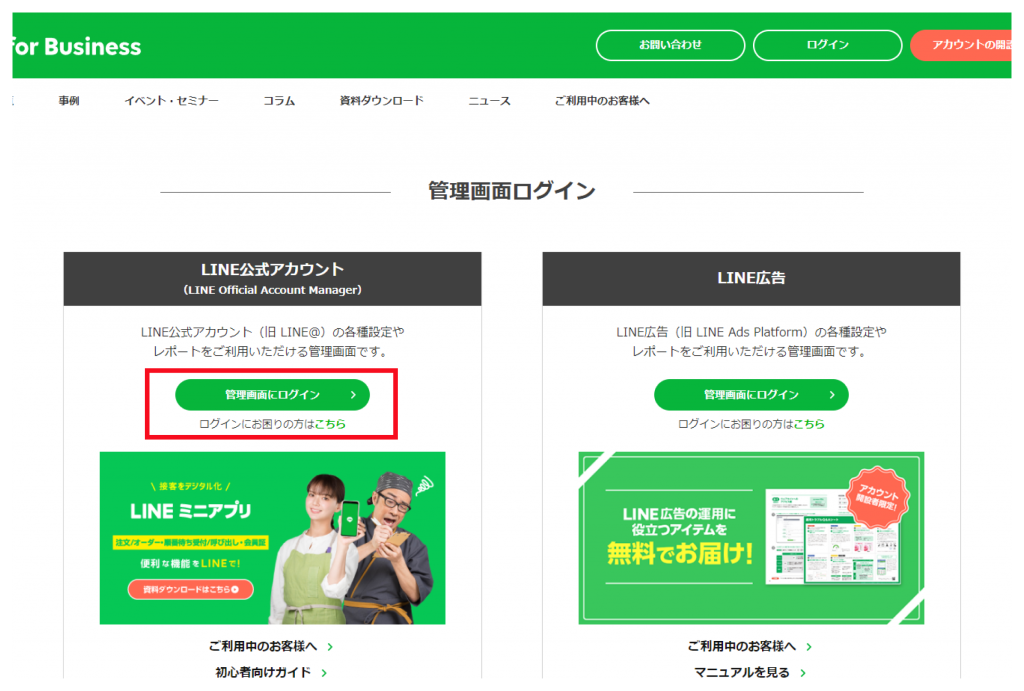
LINE公式アカウントの開設を選択すると、ログインと作成のボタンが出てくるので、今回は下の「アカウントを作成」をクリック!
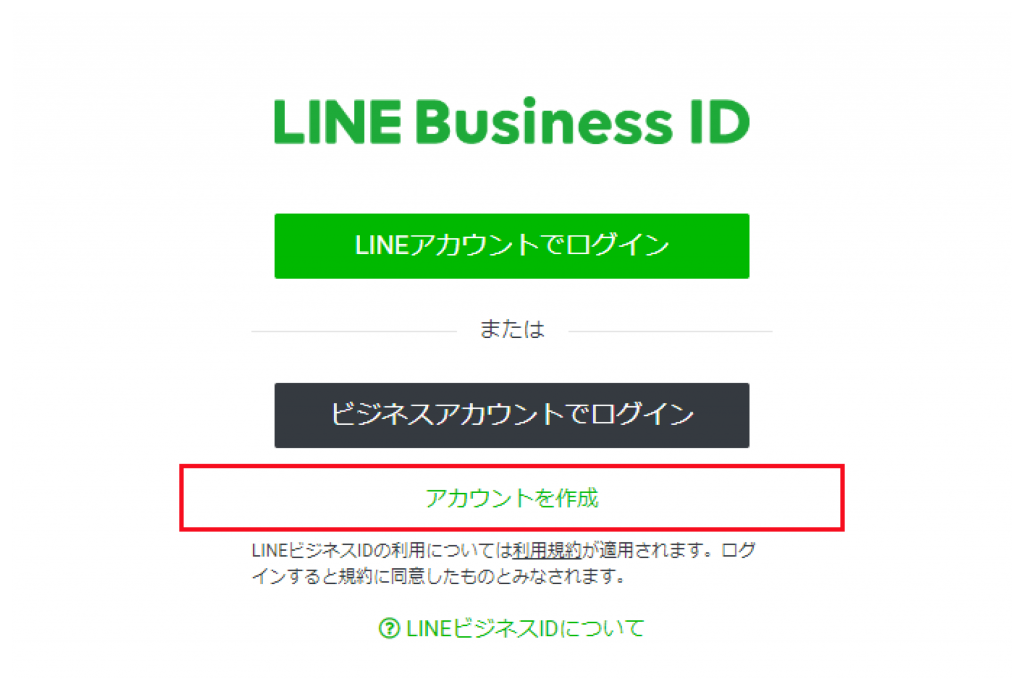
画面の一番上にLINEビジネスIDという見慣れない単語が出ていますが、これは他のページに飛ばされたのではなくLINEビジネスIDはLINEが提供する各種サービスの管理画面のログインに必要なものなので安心して進みましょう!
メールアドレスで登録
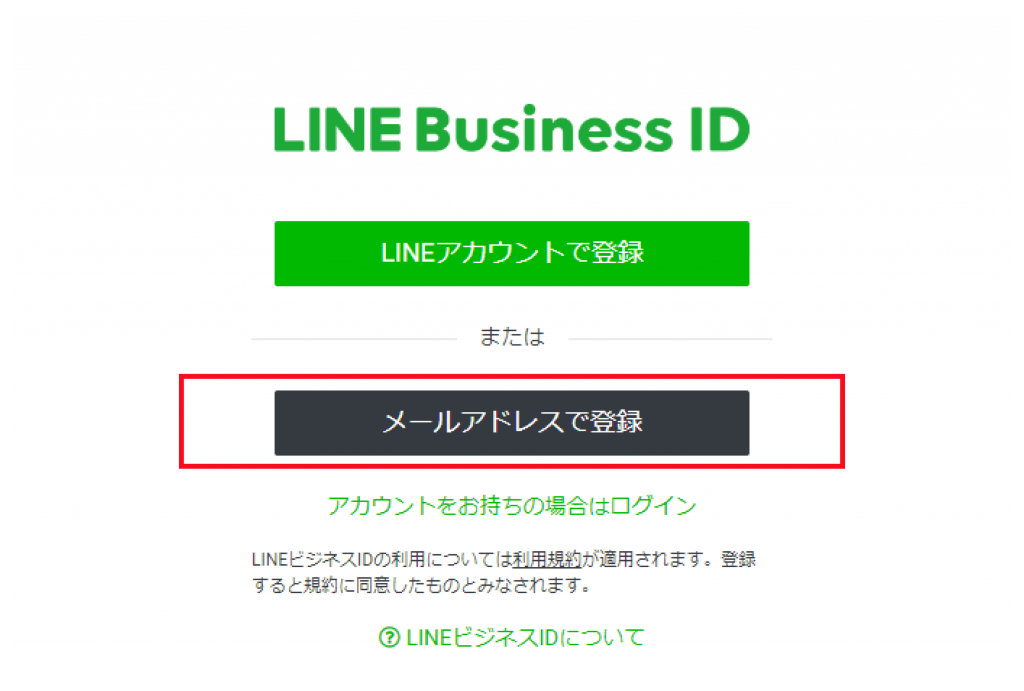
作成画面ではこのようにLINEアカウントで登録する方法とメールアドレスで登録する方法があり、LINEアカウントは連携するだけなので、メールアドレスで登録するのと比べると楽です。しかし今回は会社のLINEがなくメールアドレスで登録を行ったので、この記事ではメールアドレスで登録する流れで進めます。(現状ではどちらを選んでも問題はないです。)
登録を選んだあとは画面の指示に従い、アカウント名、業種等を入力し申請すれば完了になります。
注意
※LINE公式アカウントにはフリープラン、ライトプラン、スタンダードプランの3つのプランがあり、初期設定ではフリープランが選択されていて料金がかかることはありません。しかし今後メッセージを送信する頻度を増やしたいと考えプランを変更する場合、LINEアカウントの連携が行われていないと変更することができません。なのでメールアドレスで登録してそのままの人は必要になりそうなタイミングでLINEビジネスIDと LINEアカウントを連携しておきましょう。
ここまで進むとすでにアカウントは作成されているので、念のため登録した内容で管理画面にログインして、正常にアカウントが作成されているかチェックします。
作成が問題なくできた方は、最後に運用時に最低限設定しておいた方が良い項目を載せておくので参考にしてみてください!
アカウントの設定
まず画面右上の設定をクリックしてアカウント設定を表示しましょう。それから各項目を設定していきます。
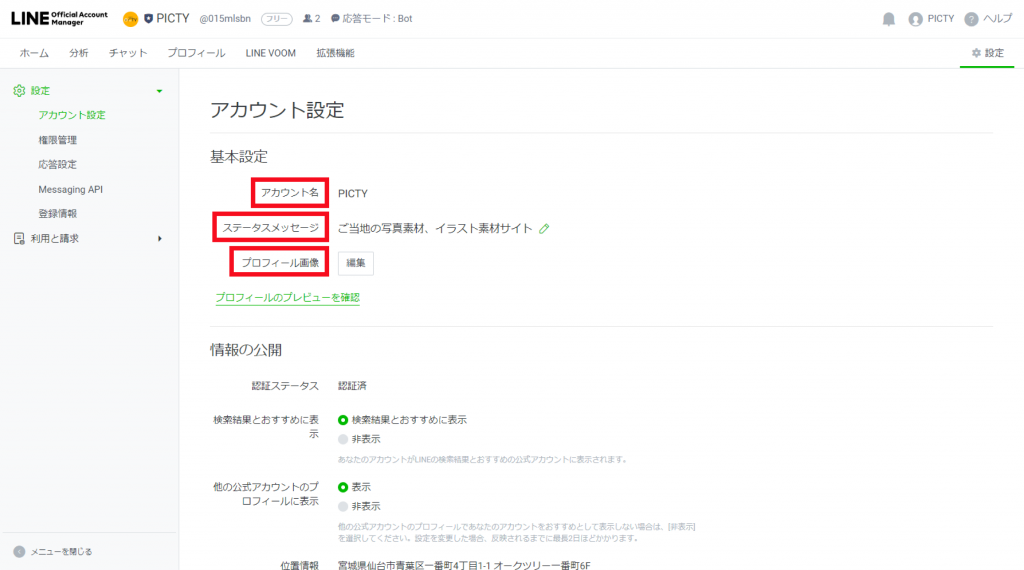
1.アカウント名
ユーザーから見える名前です。店舗名やサービス名を設定しましょう。
2.ステータスメッセージ
アカウント名の下に表示されている一言メッセージのようなものです。初めてアカウントをみたユーザーが少しでも興味を持ってくれるような内容を書きましょう。
3.プロフィール画像
アカウントのアイコンです。一番目を引くところなので、とても重要な部分になります。
4.背景画像
2022年7月27日(水)に廃止になりました。
実際に設定したプロフィールがこちらです。上のツールバーからプロフィールをクリックすると、別ページに飛び、どのように表示されているのか確認することができます。
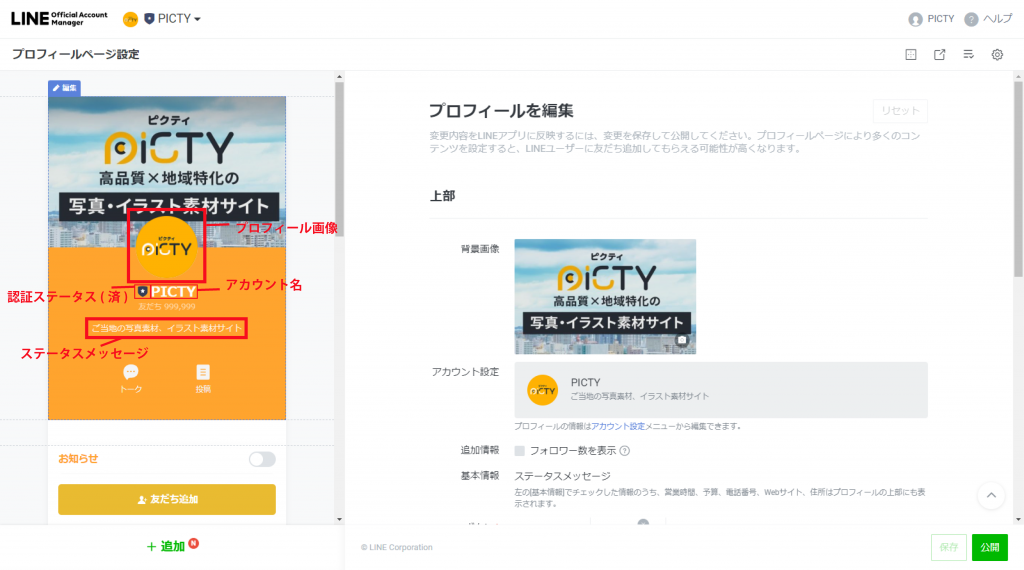
情報の公開
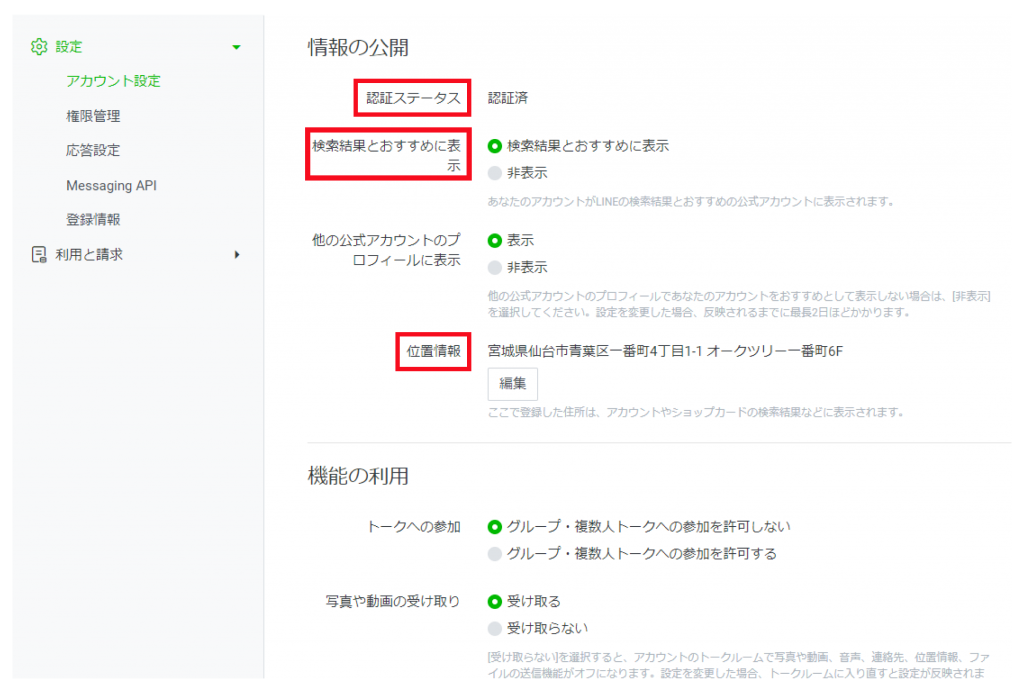
5.認証ステータス
認証を申請して承認されるとバッチがつき、認証済みアカウントになります。(認証済みアカウントにしかできないことがありますが、申請には詳細な情報が必要なので、もしお試しで作ってみたいという方は一旦保留にしておきましょう)
6.検索結果での表示
公式アカウントの検索ページに表示されるようになります。(認証済みアカウントのみ)
7.位置情報
店舗や会社の位置情報になります。店舗にお客さんを集めるような業種の方は設定しておいた方がいい項目です。
アカウント情報
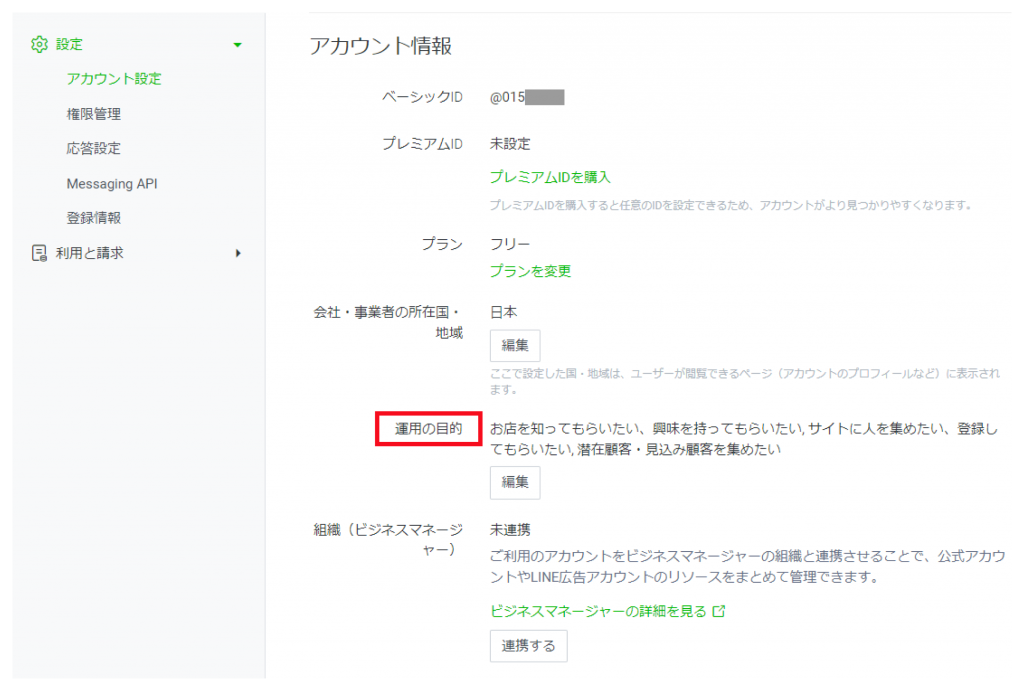
8.運用の目的
運用の目的を入力します。選択式で特に時間はかからないので初めに入力しておきましょう。
その他
1. あいさつメッセージ(トークルーム管理)
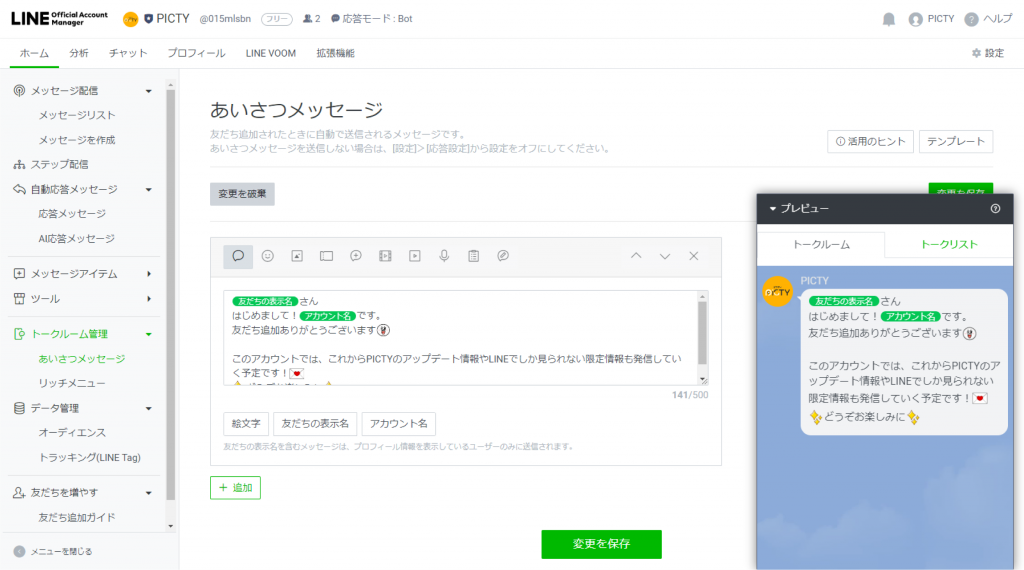
友達追加時に届く最初のあいさつです。
ユーザーに初めて送る文章になるので、デフォルト文ではなく、その会社やサービスにあったあいさつにすると印象に残りやすいです。
2.応答メッセージの設定(自動応答メッセージ)
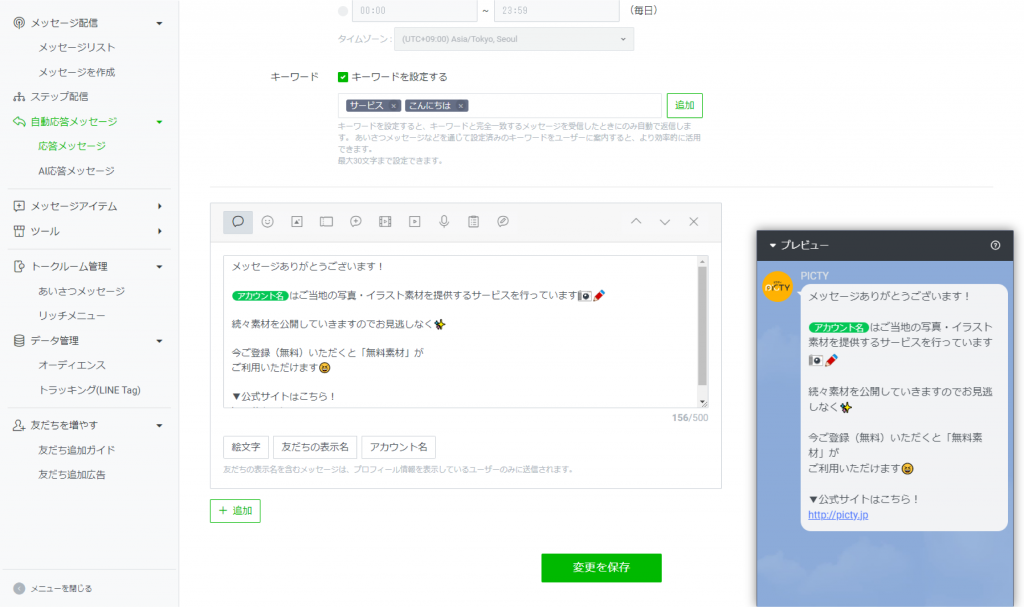
ユーザーがなにか文章を送った時に返す用のメッセージです。
キーワードを設定し、ユーザーがキーワードと全く同じものを送信した場合にあらかじめ設定しておいた文章が送信されます。
キーワードを「営業時間」に設定した場合
Aさん:今日の営業時間は?
公式アカウント:今日の営業時間は9:30~18:00です。
キーワードに設定しておいた「営業時間」に反応して、このようなメッセージを返してくれるわけですね!
キーワードは完全一致でしか反応しないので、キーワードを複数設定できるのを活用して、様々なパターンを用意しておけばメッセージの取りこぼしを少なくすることができますよ!
まとめ
これで運用に最低限必要な設定は完了です!お疲れ様でした!
LINE公式アカウントは頻繁にアップデートされているので、お知らせを見て新しい情報を取り入れることが大切ですね。
今回はLINE公式アカウントの基礎の解説でしたが、奥がとても深いツールだと感じるので、これから皆さんも使いながら機能を活かしていって欲しいと思います。また他のツールと並行して運用することでより高い効果が得られるはずなので、Twitter、Instagram、自社サイト等と連携を図って運用していくと良いと思います。
弊社アド・エータイプでは『Twitter』『Instagram』『Facebook』『自社サイト』を運用しているのですが、
その実態はホームページ制作を行っている会社で、Webコンサルティングサービスも提供しています。「自社をよく知ってもらうためのホームページを作りたいけど、どんな内容を載せればいいかわからない」、「SNSの運用ってそもそもなにをすればいいんだろう?」という方がいればお力になれるかもしれません。
多種多様なサイト制作経験を活かし、最適なご提案をしますので、興味のある方は是非下のボタンからご相談ください!
ここまで読んで頂きありがとうございました!